Auf dieser Seite
12-Port 10-Gigabit Ethernet LAN/WAN PIC auf Typ 5 FPC Übersicht
24-Port-10-Gigabit-Ethernet-LAN/WAN PIC auf Typ 5 FPC Übersicht
Konfigurieren des Leitungsratenmodus für PICs, die eine Überbelegung unterstützen
Beispiel: Umgang mit Überbelegung bei einem 10-Gigabit-Ethernet-LAN/WAN-PIC
Gigabit-Ethernet-Benachrichtigung über einen Link Down-Alarm Übersicht
Benachrichtigung über den Ausfall des Links für Optikoptionen Übersicht
Konfigurieren der Gigabit-Ethernet-Benachrichtigung über einen Verbindungsausfallalarm
Konfigurieren der Link-Down-Benachrichtigung für Optikoptionen Alarm oder Warnung
Konfigurieren von 10-Gigabit-Ethernet-PICs
Weitere Informationen zu den 10-Gigabit-Ethernet-PICs finden Sie in diesem Thema. Sie können LAN- und WAN-Framing, Betriebsmodi und Alarmerzeugung konfigurieren, wenn die Verbindung unterbrochen ist.
10-Gigabit-Ethernet-LAN/WAN PIC MIT 10 Ports
In diesem Abschnitt werden die wichtigsten Funktionen und Einschränkungen des 10-Gigabit-Ethernet-LAN/WAN-PIC mit 10 Ports und SFP+ (Modellnummer PD-5-10XGE-SFPP) beschrieben und angegeben, welche Router diesen PIC unterstützen.
Das 10-Gigabit-Ethernet-LAN/WAN-PIC (PD-5-10XGE-SFPP) mit 10 Ports wird von Juniper Networks T640 Core-Routern, T1600 Core-Routern und T4000 Core-Routern unterstützt. Es hat die folgenden Funktionen:
Zugriff auf alle 10-Gigabit-Ethernet-Port-Zähler über SNMP
Intelligenter Umgang mit überbelegtem Datenverkehr in Anwendungen wie Datencentern und Dense-Core-Uplinks
Leitungsgeschwindigkeitsbetrieb für fünf 10-Gigabit-Ethernet-Ports aus jeder Portgruppe oder eine WAN-Gesamtbandbreite von 100 Gbit/s mit einer Bandbreite der Packet Forwarding Engine von 50 Gbit/s
Flexible Kapselung, MAC-Filterung (Media Access Control) für Quell- und Zieladressen, MAC-Lernen für Quelladressen, MAC-Accounting und MAC-Überwachung
Schnittstellenkapselungen, wie z. B. die folgenden:
ethernet-ccc—Ethernet-Cross-Connectvlan-ccc—802.1Q-Tagging für eine Cross-Verbindungethernet-tcc—Translationale Ethernet-Querverbindungvlan-tcc– Virtual LAN (VLAN) Translational Cross Connectextended-vlan-ccc—Standard Tag Protocol Identifier (TPID)-Tagging für eine Cross-Verbindungethernet-vpls—Virtueller privater Ethernet-LAN-Servicevlan-vpls– Virtueller privater VLAN-LAN-Serviceflexible-ethernet-services—Ermöglicht die Konfiguration der Ethernet-Kapselung pro Einheit
WAN PHY-Funktionen, wie z. B. die folgenden:
WAN-PHY-Modus pro Port
Einfügen und Erkennen von Pfadverfolgungsmeldungen
Ethernet WAN Interface Sublayer (WIS)-Objekt
HINWEIS:Der T4000 Core Router unterstützt in Junos OS Version 12.1R1 nur den LAN-PHY-Modus. Ab Junos OS Version 12.1R2 wird der WAN-PHY-Modus auf den T4000-Routern mit dem 12-Port-10-Gigabit-Ethernet-LAN/WAN-PIC mit SFP+ (PF-12XGE-SFPP) unterstützt. Ab Junos OS Version 12.2 wird der WAN-PHY-Modus auf den T4000-Routern mit dem 24-Port-10-Gigabit-Ethernet-LAN/WAN-PIC mit SFP+ (PF-24XGE-SFPP) unterstützt.
Einzelne, gestapelte und flexible VLAN-Tagging-Modi
Native VLAN-Konfiguration, um den Empfang von nicht getaggten Frames auf den getaggten Schnittstellen zu ermöglichen
Maximale MTU-Größe (Transmission Unit) von bis zu 9192 Byte für Ethernet-Frames
Link Aggregation Group (LAG) auf einem einzelnen Chassis
Interoperabilität mit anderen 10-Gigabit-Ethernet-PICs in Routern der M- und T-Serie in den Modi LAN, PHY und WAN PHY
Interrupt-gesteuerter Link-Down-Erkennungsmechanismus
Zwei-zu-eins-Überbelegung des Datenverkehrs in einer Portgruppe
Der Datenverkehr von 10 Eingangsports zum Datenverkehr der Packet Forwarding Engine wird statisch einem der 5 Ausgangsports zugeordnet. 10 Gbit/s Bandbreite für die Packet Forwarding Engine wird von zwei Eingangsports (als Portgruppe bezeichnet) gemeinsam genutzt, wodurch eine Überbelegung von zwei zu eins erreicht wird. Dieses Schema bietet eine Überbelegung von zwei zu eins für eine Portgruppe und nicht für den gesamten PIC.
Vier Warteschlangen pro physischer Schnittstelle am Eingang und acht Warteschlangen pro physischer Schnittstelle am Eingang
Eine separate Kontrollwarteschlange pro physischer Schnittstelle, um sicherzustellen, dass die Steuerpakete bei überbelegtem Datenverkehr nicht verworfen werden. Die Steuerungswarteschlange kann in der CLI deaktiviert werden.
Optische Diagnostik
Behavior Aggregate (BA)-Klassifizierung (IPv4 DSCP, IPv6 DSCP, Inet precedence, IEEE 802.1P, IEEE 802.1AD, MPLS EXP) und feste Klassifizierung
Gewichtete Round-Robin-Planung mit zwei Warteschlangenprioritäten (niedrig und streng-hoch)
Gestaltung der zugesagten Informationsrate und der Spitzeninformationsrate pro Warteschlange
Konfiguration der Informationsrate für die Zuweisung von überschüssiger Bandbreite
IEEE 802.3ah OAM-bezogene Vorgänge (Operation, Administration, and Maintenance), wie z. B. die folgenden:
Verwaltung von Verbindungsfehlern
Link-Erkennung
Graceful Routing Engine Switchover
IEEE 802.3ag OAM-bezogene Vorgänge (Operation, Administration, and Maintenance), wie z. B. die folgenden:
Connectivity Fault Management (CFM)
Linktrace
Loopback
Graceful Routing Engine Switchover (GRES)
Für das 10-Gigabit-Ethernet-LAN/WAN-PIC mit 10 Ports gelten die folgenden Einschränkungen:
Die MAC-Filterung von Quell- und Zieladressen findet statt, nachdem eine Überbelegung behandelt wurde.
Die Überbelegung des PIC gilt für eine Portgruppe von zwei Ports und nicht auf PIC-Ebene.
Warteschlangen werden auf der Ebene der logischen Schnittstellen nicht unterstützt.
Konfigurationen mit zugesicherter Informationsrate und Spitzeninformationsrate werden auf der Ebene der physischen Schnittstelle nicht unterstützt.
Die Paketpufferung ist auf 2 MB begrenzt.
Die Konfiguration mit Verzögerungsbandbreitenpufferung wird nicht unterstützt.
Mehrfeldklassifizierer werden auf PIC-Ebene nicht unterstützt.
Die Klassifizierung mit mehreren Feldern kann in der Packet Forwarding Engine mithilfe der Firewall-Filter erfolgen, wodurch die auf PIC-Ebene vorgenommene Klassifizierung überschrieben wird. Die Mehrfeldklassifizierung bei der Paketweiterleitungs-Engine erfolgt, nachdem der PIC den überbelegten Datenverkehr verarbeitet hat.
MAC-Policer-Statistiken für ausgehenden Datenverkehr werden nicht unterstützt.
Bytezähler werden auf Warteschlangenebene nicht unterstützt.
Es wird nur TPID (0x8100) unterstützt.
Der Line-Timing-Modus wird nicht unterstützt.
Der Zähler für Rx-VLAN-getaggte Frames auf MAC-Ebene wird nicht unterstützt.
OAM Unified In-Service Software Upgrade (Unified ISSU) wird nicht unterstützt.
OAM-Remote-Loopback wird nicht unterstützt.
Das 10-Gigabit-Ethernet-LAN/WAN-PIC (PD-5-10XGE-SFPP) mit 10 Ports unterstützt Link Aggregation. Für Bandbreitenaggregation, Lastverteilung und Verbindungsschutz kann LAG aktiviert werden. Sobald aggregiertes Ethernet aktiviert ist, bildet das Link Aggregation Control Protocol (LACP) ein aggregiertes Bündel von Mitgliedsverbindungen.
Nur Funktionen, die auf allen verknüpften Geräten unterstützt werden, werden im resultierenden LAG-Paket unterstützt. Die folgenden Einschränkungen gelten für LAG-Pakete, die 10-Gigabit-Ethernet-LAN/WAN-PIC-Ports (PD-5-10XGE-SFPP) mit 10 Ports umfassen:
Nicht standardmäßige TPID für VLAN-Tagging wird nicht unterstützt, mit Ausnahme von 0x8100.
Die Anzahl der vom Benutzer erstellten IFLs ist auf 4065/PIC und 1022/Port begrenzt.
Klassifikatortabellen sind auf 8 für jeden BA-Klassifikatortyp beschränkt.
Die Anzahl der Weiterleitungsklassen ist auf 8 begrenzt.
Die und-Anweisungen werden auf IFD-Ebene nicht unterstützt.
guaranteed-rateshaping-rateDie and-Anweisungen werden nicht unterstützt.
per-unit-schedulerhierarchical-schedulerEs werden nur die Ebenen und der Planungsprioritäten unterstützt.
strict-highlowDie Konfiguration wird nicht unterstützt.
excess-priorityDie Konfiguration unter wird nicht unterstützt.
buffer-sizeschedulersWRED wird nicht unterstützt.
srTCM und trTCM werden nicht unterstützt.
Der freigegebene Scheduler-Modus wird nicht unterstützt.
Tabelle 1 10-Gigabit-Ethernet-LAN/WAN PIC mit 10 Ports und SFP+ (PD-5-10XGE-SFPP).
Fähigkeit |
Support |
|---|---|
Maximale VLANs pro PIC |
4065 |
Maximale VLANs pro Port |
1022 |
MAC-Lernen pro Port |
960 |
MAC-Abrechnung pro Port |
960 |
MAC-Filterung pro Port |
960 (64 Filter pro physischer oder logischer Schnittstelle) 960 Filter über mehrere logische Schnittstellen hinweg |
MAC-Polizisten |
128 Eingangs-Mac-Policer 128 ausgehende Mac-Policer |
Klassifikatoren |
Acht Klassifikatoren pro PIC für jeden BA-Klassifikatortyp |
Siehe auch
12-Port 10-Gigabit Ethernet LAN/WAN PIC auf Typ 5 FPC Übersicht
Das 10-Gigabit-Ethernet-LAN/WAN-PIC auf Typ 5 FPC ist ein 10-Gigabit-Ethernet-LAN/WAN-PIC mit 12 Ports und SFP+ (Modellnummer: PF-12XGE-SFPP) auf T4000-Core-Routern.
Die folgenden Funktionen werden vom 10-Gigabit-Ethernet-LAN/WAN-PIC auf Typ 5 FPC unterstützt:
Zugriff auf alle 10-Gigabit-Ethernet-Portzähler über SNMP.
MAC-Filterung, Abrechnung, Überwachung und Lernen auf logischer Schnittstellenebene für MAC (Source Media Access Control).
Flexible Verkapselung.
Einzelne, gestapelte und flexible VLAN-Tagging-Modi.
Native VLAN-Konfiguration, um den Empfang von nicht getaggten Frames auf den getaggten Schnittstellen zu ermöglichen.
Maximale MTU-Größe (Transmission Unit) von bis zu 9192 Byte für Ethernet-Frames.
Link Aggregation Group (LAG) auf einem einzigen Chassis.
Interoperabilität mit anderen 10-Gigabit-Ethernet-PICs auf Routern der M- und T-Serie im LAN-PHY-Modus.
Acht Warteschlangen pro physischer Schnittstelle beim Ausgang.
Behavior Aggregate (BA)-Klassifizierung (IPv4 DSCP, IPv6 DSCP, Inet-Präzedenz, IEEE 802.1P, IEEE 802.1AD, MPLS EXP) und feste Klassifizierung.
Definieren des VLAN-Umschreibungsvorgangs, der auf die eingehenden und ausgehenden Frames auf logischen Schnittstellen auf diesem PIC angewendet werden soll.
HINWEIS:Es wird nur die TPID-0x8100 (Tag Protocol Identifier) unterstützt.
Schnittstellenkapselungen, wie z. B. die folgenden:
untagged– Standard-Kapselung, wenn keine andere Kapselung konfiguriert ist.Sie können nur eine logische Schnittstelle (Einheit 0) auf dem Port konfigurieren.
Sie können die Anweisung nicht in die Konfiguration der logischen Schnittstelle einbeziehen.
vlan-id
vlan-tagging- Aktivieren Sie das VLAN-Tagging für alle logischen Schnittstellen auf der physischen Schnittstelle.stacked-vlan-tagging– Aktivieren Sie gestapeltes VLAN-Tagging für alle logischen Schnittstellen auf der physischen Schnittstelle.ethernet-ccc—Ethernet-Cross-Connect.ethernet-tcc—Translationale Ethernet-Cross-Connect-Verbindung.vlan-ccc—802.1Q-Tagging für eine Cross-Connect.vlan-tcc– Virtual LAN (VLAN) Translational Cross Connect.extended-vlan-ccc– TPID-Tagging (Standard Tag Protocol Identifier) für eine Querverbindung.extended-vlan-tcc—TPID-Tagging (Standard Tag Protocol Identifier) für eine Ethernet-Translations-Cross-Connect-Verbindung.ethernet-vpls—Virtueller privater Ethernet-LAN-Dienst.vlan-vpls– Virtueller privater LAN-Service des VLANs.flexible-ethernet-services– Ermöglicht die Konfiguration der Ethernet-Kapselung pro Einheit.
Die folgenden Layer-3-Protokolle werden ebenfalls unterstützt:
IPv4
IPv6
MPLS
WAN PHY-Funktionen, wie z. B. die folgenden:
WAN-PHY-Modus pro Port.
Einfügen und Erkennen von Pfadverfolgungsmeldungen.
Ethernet WAN Interface Sublayer (WIS)-Objekt.
HINWEIS:Der T4000 Core Router unterstützt in Junos OS Version 12.1R1 nur den LAN-PHY-Modus. Ab Junos OS Version 12.1R2 wird der WAN-PHY-Modus auf T4000-Routern mit 12-Port-10-Gigabit-Ethernet-LAN/WAN-PIC mit SFP+ unterstützt.
Der 10-Gigabit-Ethernet-LAN/WAN-PIC auf Typ 5 FPC unterstützt nicht:
MAC-Filterung, -Kontoführung und -Überwachung für die Ziel-MAC auf der Ebene der logischen Schnittstelle.
HINWEIS:Da die MAC-Zielfilterung nicht unterstützt wird, ist die Hardware so konfiguriert, dass sie alle Multicastpakete akzeptiert. Dadurch kann das OSPF-Protokoll verwendet werden.
Premium-MAC-Policer auf der Ebene der logischen Schnittstelle.
MAC-Filterung, -Abrechnung und -Überwachung auf der Ebene der physischen Schnittstelle.
Mehrere TPIDs
Fähigkeit |
Support |
|---|---|
Maximale Anzahl logischer Schnittstellen pro PIC |
32,000 |
Maximale Anzahl logischer Schnittstellen pro Port |
Für IPv4 liegt der Grenzwert bei 4093. Für IPv6 liegt der Grenzwert bei 1022. |
Klassifikatoren |
Acht Klassifikatoren pro PIC für jeden BA-Klassifikatortyp |
Siehe auch
24-Port-10-Gigabit-Ethernet-LAN/WAN PIC auf Typ 5 FPC Übersicht
In diesem Abschnitt werden die wichtigsten Funktionen und Einschränkungen des 10-Gigabit-Ethernet-LAN/WAN-PIC mit 24 Ports und SFP+ (Modellnummer PF-24XGE-SFPP) beschrieben.
Die folgenden wichtigen Softwarefunktionen werden auf dem 24-Port 10-Gigabit Ethernet LAN/WAN PIC mit SFP+ (Modellnummer PF-24XGE-SFPP) unterstützt:
Vierundzwanzig 10-Gigabit-Ethernet-Schnittstellen bei Zwei-zu-Eins-Überbelegung des Datenverkehrs im überbelegten Modus oder 12 Ports im Line-Rate-Modus. Weitere Informationen zum überzeichneten Modus und zum Line-Rate-Modus finden Sie unter Konfigurieren des Line-Rate-Modus für PICs, die eine Überzeichnung unterstützen.
Datenverkehr wird als Steuerungsdatenverkehr oder Best-Effort-Datenverkehr klassifiziert, wobei die Class-of-Service-orientierten Taildrops des Best-Effort-Datenverkehrs im überzeichneten Modus nicht berücksichtigt werden.
Die aggregierte Bandbreite aller Ports zusammen beträgt 120 Gbit/s. Es wird keine feste Partitionierung der Bandbreite vorgenommen, d. h., wenn eine Portgruppe aktiv ist, kann sie Datenverkehr mit 120 Gbit/s unterstützen. Die Bandbreite für den Best-Effort-Datenverkehr wird auf alle 24 Ports verteilt.
Beachten Sie, dass die Vorklassifizierung auf zwei Datenverkehrsklassen beschränkt ist und nicht vom Benutzer konfiguriert werden kann.
Alle Konfigurationsbefehle von Junos OS werden auf dem vorhandenen 10-Gigabit-Ethernet-LAN/WAN-PIC mit SFP+ unterstützt.
Die Ausgabe des Befehls "Betriebsmodus " zeigt jetzt Warteschlangenzähler vor der Klassifizierung an.
show interfaces extensiveDer Betrieb der ersten 12 Ports im Leitungsgeschwindigkeitsmodus kann mit dem Befehl erreicht werden.
[set chassis fpc fpc-number pic pic-number linerate-mode]Standardmäßig arbeitet das 10-Gigabit-Ethernet-LAN/WAN-PIC mit 24 Ports und SFP+ im überzeichneten Modus.LAN-PHY-Modus und WAN-PHY-Modus pro Port. Der WAN-PHY-Modus kann mit dem Befehl erreicht werden.
[set interfaces interface-name framing wan-phy]WAN PHY-Funktionen, wie z. B. die folgenden:
Einfügen und Erkennen von Pfadverfolgungsmeldungen.
Ethernet WAN Interface Sublayer (WIS)-Objekt.
Aggregiertes Ethernet wird nur im Line-Rate-Modus unterstützt.
Link Aggregation Group (LAG) wird nur im Line-Rate-Modus unterstützt.
4000 logische Schnittstellen pro physischer Schnittstelle und 32.000 logische Schnittstellen pro Gehäuse.
Zugriff auf alle 10-Gigabit-Ethernet-Portzähler über SNMP.
Graceful Routing Engine Switchover (GRES) und Nonstop Active Routing (NSR) werden jetzt auf T4000-Routern unterstützt.
Siehe auch
P2-10G-40G-QSFPP PIC Übersicht
Ab Junos OS Version 14.1R2 und 14.2R1 unterstützt der PTX5000 Paketübertragungsrouter das P2-10G-40G-QSFPP PIC auf dem FPC2-PTX-P1A FPC.
Alle Ports des P2-10G-40G-QSFPP PIC sind in QSFP+-Transceiver (Quad Small Form-Factor Pluggable Plus) eingesteckt, die wiederum mit Glasfaserkabeln verbunden sind, die sowohl 10-Gigabit-Ethernet-Standards als auch 40-Gigabit-Ethernet-Standards unterstützen, sodass Sie den PIC so konfigurieren können, dass er entweder im 10-Gigabit-Ethernet-Modus oder im 40-Gigabit-Ethernet-Modus betrieben werden kann.
Ab Junos OS Version 14.2R3 und 16.1R1 können Sie die Ports auf dem PIC im 10-Gigabit-Ethernet-Modus oder im 40-Gigabit-Ethernet-Modus auf Portgruppenebene konfigurieren.
In den folgenden Abschnitten werden der P2-10G-40G-QSFPP PIC und die verschiedenen Framing-Modi beschrieben, die darauf unterstützt werden:
- Grundlegendes zur dualen Konfiguration auf P2-10G-40G-QSFPP PIC
- Grundlegendes zur Portgruppe
- Portnummerierung auf P2-10G-40G-QSFPP PIC, WENN PORTGRUPPEN NICHT KONFIGURIERT SIND
- 10-Gigabit-Ethernet-Modus
- 40-Gigabit-Ethernet-Modus
Grundlegendes zur dualen Konfiguration auf P2-10G-40G-QSFPP PIC
Alle Ports des P2-10G-40G-QSFPP PIC sind QSFP+-basiert, d. h. alle Ports sind über QSFP+-Transceiver mit Glasfaserkabeln verbunden.
Das QSFP+-Modul, das den Transceiver und das Glasfaserkabel enthält, unterstützt die folgenden Standards auf dem P2-10G-40G-QSFPP PIC:
10-Gigabit-Ethernet im LAN-PHY-Framing-Modus (auch als nativer Ethernet-Modus bezeichnet) und WAN-PHY-Framing-Modus.
Beachten Sie, dass die Ports in diesem Modus einer 4-stufigen Konvention für die Benennung von Schnittstellen folgen – et-//:.fpcpicQSFP+ portchannel
40-Gigabit-Ethernet im LAN-PHY-Framing-Modus.
Beachten Sie, dass die Ports einer 3-stufigen Konvention für die Benennung von Schnittstellen folgen – et-// in diesem Modus.fpcpicQSFP+ port
Der P2-10G-40G-QSFPP PIC bietet achtundvierzig 10-Gigabit-Ethernet-Ports oder zwölf 40-Gigabit-Ethernet-Ports. Oder.
Der PIC kann entweder im 10-Gigabit-Ethernet-Modus oder im 40-Gigabit-Ethernet-Modus mit dem Konfigurationsbefehl konfiguriert werden.set chassis fpc fpc-number pic pic-number pic-mode (10G | 40G) Standardmäßig ist der PIC im 10-Gigabit-Ethernet-LAN-PHY-Framing-Modus konfiguriert.
Wenn Sie den PIC im 10-Gigabit-Ethernet-Modus für den Betrieb im 40-Gigabit-Ethernet-Modus konfigurieren möchten, müssen Sie Folgendes tun:
Löschen Sie alle Schnittstellen im PIC auf Hierarchieebene .
[edit interfaces]Konfigurieren Sie den PIC für den Betrieb im 40-Gigabit-Ethernet-Modus, indem Sie den Konfigurationsbefehl verwenden und einen Commit ausführen.
set chassis fpc fpc-slot pic pic-slot pic-mode 40G
Der PIC wird neu gestartet und beginnt im neuen Modus zu arbeiten.
Das gleiche Verfahren gilt, wenn Sie den PIC im 40-Gigabit-Ethernet-PIC für den Betrieb im 10-Gigabit-Ethernet-Modus konfigurieren können. In diesem Fall müssen Sie den Befehl configuration mode ausführen.set chassis fpc fpc-slot pic pic-slot pic-mode 10G
Um die aktuelle Diagnose des PIC zu überprüfen, müssen Sie die entsprechenden CLI-Befehle für den Betriebsmodus ausführen, z. B. , , show chassis hardwareshow interfaces diagnostics optics interface-name
Grundlegendes zur Portgruppe
Der FPC2-PTX-P1A FPC auf PTX5000-Routern kann zwei PICs hosten und verfügt über acht Paketweiterleitungs-Engines. Die ersten vier Packet Forwarding Engines auf dem FPC sind PIC 0 und die nächsten vier PIC 1 zugeordnet.
Alle Ports, die einer Packet Forwarding Engine zugeordnet sind, bilden eine Portgruppe. Jeder PIC unterstützt vier Packet Forwarding Engines. Daher gibt es für jedes P2-10G-40G-QSFPP-PIC vier Portgruppen.
Jede Packet Forwarding Engine bietet einen Durchsatz von 120 Gbit/s.
Punkte, die Sie sich merken sollten
Beachten Sie bei der Konfiguration des PIC auf Portgruppenebene die folgenden Punkte:
Sie können die Ports im 10-Gigabit-Ethernet-Modus oder im 40-Gigabit-Ethernet-Modus auf Portgruppenebene konfigurieren.
Sie können die Portgeschwindigkeit nur für den ersten Port in der Portgruppe konfigurieren. Das heißt, Sie müssen die Portgeschwindigkeit für die Portgruppe an den Ports mit den Nummern 0, 3, 6 und 9 konfigurieren – den ersten Ports in den jeweiligen Portgruppen. Wenn Sie versuchen, die Geschwindigkeit an einem anderen Port in der Portgruppe zu konfigurieren, wird eine Fehlermeldung protokolliert, und diese Konfiguration hat keine Auswirkungen auf den PIC.
Sie können die Portgeschwindigkeit einer Portgruppe nur konfigurieren, wenn der Wert der Anweisung auf der auf 10G festgelegt ist oder wenn die Anweisung nicht konfiguriert ist.
pic-mode[edit chassis fpc fpc-slot pic pic-slot pic-mode]Es ist nicht möglich, unterschiedliche Geschwindigkeiten für die Ports in derselben Portgruppe zu konfigurieren.
Sie können unterschiedliche Geschwindigkeiten für verschiedene Portgruppen konfigurieren.
- Portgruppe im 10-Gigabit-Ethernet-Modus
- Portgruppe im 40-Gigabit-Ethernet-Modus
- Portnummernzuordnung bei der Konfiguration von Portgruppen
Portgruppe im 10-Gigabit-Ethernet-Modus
Jede Packet Forwarding Engine unterstützt zwölf 10-Gigabit-Ethernet-Ports im LAN-PHY- oder im WAN-PHY-Framing-Modus.
Beachten Sie, dass bei der Konfiguration einer Portgruppe vom 10-Gigabit-Ethernet-Modus in den 40-Gigabit-Ethernet-Modus die Ports mit der 4-stufigen Schnittstellennamenskonvention gelöscht und drei 40-Gigabit-Ethernet-Modus-Ports mit der 3-stufigen Schnittstellennamenskonvention erstellt werden.
Beachten Sie, dass bei einer Änderung der Konfiguration einer Portgruppe vom 10-Gigabit-Ethernet-Modus in den 40-Gigabit-Ethernet-Modus die Konfiguration der zwölf 10-Gigabit-Ethernet-Ports gelöscht wird und die 4-stufige Schnittstellennamenskonvention der Ports ebenfalls verloren geht. Stattdessen werden drei 40-Gigabit-Ethernet-Ports konfiguriert, die der 3-Level-Namenskonvention für Schnittstellen entsprechen
Portgruppe im 40-Gigabit-Ethernet-Modus
Jede Packet Forwarding Engine unterstützt drei 40-Gigabit-Ethernet-Ports im LAN-PHY-Framing-Modus.
Beachten Sie, dass beim Ändern der Konfiguration einer Portgruppe vom 40-Gigabit-Ethernet-Modus in den 10-Gigabit-Ethernet-Modus die Konfiguration der drei 40-Gigabit-Ethernet-Ports gelöscht wird und die 3-stufige Schnittstellenbenennungskonvention der Ports ebenfalls verloren geht. Stattdessen werden zwölf 10-Gigabit-Ethernet-Ports konfiguriert, die der 4-stufigen Namenskonvention für Schnittstellen entsprechen.
Portnummernzuordnung bei der Konfiguration von Portgruppen
Tabelle 2zeigt die Portnummerierung im 40-Gigabit-Ethernet-Modus und im 10-Gigabit-Ethernet-Modus auf Portgruppenebene an.
QSFP+-Portnummer |
Portnummerierung im 40-Gigabit-Ethernet-Modus |
Portnummerierung im 10-Gigabit-Ethernet-Modus |
|---|---|---|
0 (0) |
et-1/1/0 |
ET-1/1/0:0 ET-1/1/0:1 ET-1/1/0:2 ET-1/1/0:3 |
et-1/1/1 |
ET-1/1/1:0 ET-1/1/1:1 ET-1/1/1:2 ET-1/1/1:3 |
|
et-1/1/2 |
ET-1/1/2:0 ET-1/1/2:1 ET-1/1/2:2 ET-1/1/2:3 |
|
3(1) |
et-1/1/3 |
ET-1/1/3:0 ET-1/1/3:1 ET-1/1/3:2 ET-1/1/3:3 |
et-1/1/4 |
ET-1/1/4:0 ET-1/1/4:1 ET-1/1/4:2 ET-1/1/4:3 |
|
et-1/1/5 |
ET-1/1/5:0 ET-1/1/5:1 ET-1/1/5:2 ET-1/1/5:3 |
|
6(2) |
et-1/1/6 |
ET-1/1/6:0 ET-1/1/6:1 ET-1/1/6:2 ET-1/1/6:3 |
et-1/1/7 |
ET-1/1/7:0 ET-1/1/7:1 ET-1/1/7:2 ET-1/1/7:3 |
|
et-1/1/8 |
ET-1/1/8:0 ET-1/1/8:1 ET-1/1/8:2 ET-1/1/8:3 |
|
6(2) |
ET-1/1/6 |
ET-1/1/6:0 ET-1/1/6:1 ET-1/1/6:2 ET-1/1/6:3 |
ET-1/1/7 |
ET-1/1/7:0 ET-1/1/7:1 ET-1/1/7:2 ET-1/1/7:3 |
|
ET-01.01.8 |
ET-1/1/8:0 ET-1/1/8:1 ET-1/1/8:2 ET-1/1/8:3 |
|
9(3) |
et-1/1/9 |
ET-1/1/9:0 ET-1/1/9:1 ET-1/1/9:2 ET-1/1/9:3 |
ET-01.01.10 |
ET-1/1/10:0 ET-1/1/10:1 ET-1/1/10:2 et-1/1/10:3 |
|
ET-01.01.11 |
et-1/1/11:0 ET-1/1/11:1 ET-1/1/11:2 ET-01.01.11:3 |
Portnummerierung auf P2-10G-40G-QSFPP PIC, WENN PORTGRUPPEN NICHT KONFIGURIERT SIND
zeigt die Portnummerierung im 40-Gigabit-Ethernet-Modus und im 10-Gigabit-Ethernet-Modus an, wenn Portgruppen nicht auf dem P2-10G-40G-QSFPP-PIC KONFIGURIERT SIND .Tabelle 3
QSFP+-Portnummer |
Portnummerierung im 40-Gigabit-Ethernet-Modus |
Portnummerierung im 10-Gigabit-Ethernet-Modus |
|---|---|---|
0 |
ET-1/1/0 |
ET-1/1/0:0 ET-1/1/0:1 ET-1/1/0:2 ET-1/1/0:3 |
1 |
ET-1/1/1 |
ET-1/1/1:0 ET-1/1/1:1 ET-1/1/1:2 ET-1/1/1:3 |
2 |
ET-1/1/2 |
ET-1/1/2:0 ET-1/1/2:1 ET-1/1/2:2 ET-1/1/2:3 |
3 |
ET-1/1/3 |
ET-1/1/3:0 ET-1/1/3:1 ET-1/1/3:2 ET-1/1/3:3 |
4 |
ET-1/1/4 |
ET-1/1/4:0 ET-1/1/4:1 ET-1/1/4:2 ET-1/1/4:3 |
5 |
ET-1/1/5 |
ET-1/1/5:0 ET-1/1/5:1 ET-1/1/5:2 ET-1/1/5:3 |
6 |
ET-1/1/6 |
ET-1/1/6:0 ET-1/1/6:1 ET-1/1/6:2 ET-1/1/6:3 |
7 |
ET-1/1/7 |
ET-1/1/7:0 ET-1/1/7:1 ET-1/1/7:2 ET-1/1/7:3 |
8 |
ET-01.01.8 |
ET-1/1/8:0 ET-1/1/8:1 ET-1/1/8:2 ET-1/1/8:3 |
9 |
ET-01.01.9 |
ET-1/1/9:0 ET-1/1/9:1 ET-1/1/9:2 ET-1/1/9:3 |
10 |
ET-01.01.10 |
ET-1/1/10:0 ET-1/1/10:1 ET-1/1/10:2 et-1/1/10:3 |
11 |
ET-01.01.11 |
et-1/1/11:0 ET-1/1/11:1 ET-1/1/11:2 ET-01.01.11:3 |
10-Gigabit-Ethernet-Modus
Eine 10-Gigabit-Ethernet-Schnittstelle kann im 10-Gigabit-Ethernet-LAN-PHY-Framing-Modus oder im 10-Gigabit-Ethernet-WAN-PHY-Framing-Modus betrieben werden.
Sie können eine 10-Gigabit-Ethernet-Schnittstelle auf Hierarchieebene so konfigurieren, dass sie im 10-Gigabit-Ethernet-LAN-PHY-Framing-Modus oder im 10-Gigabit-Ethernet-WAN-PHY-Framing-Modus betrieben wird.[edit interface interface-name framing-mode (lan-phy | wan-phy)]
Jeder P2-10G-40G-QSFPP PIC bietet 48 physikalische Schnittstellen. Die Schnittstellen werden durch die 4-stufige Schnittstellenbenennungskonvention et-//: dargestellt, wobei der Wert der Option zwischen 0 und 11 und der Wert der Option zwischen 0 und 3 liegt.fpcpicQSFP+ portchannelQSFP+ portchannel
Übersicht über den Rahmenmodus
Wenn ein P2-10G-40G-QSFPP PIC im 10-Gigabit-Ethernet-Framing-Modus konfiguriert ist, kann er in einem der folgenden Framing-Modi betrieben werden:
LAN PHY Framing-Modus. Beachten Sie, dass sich der PIC standardmäßig im 10-Gigabit-Ethernet-LAN-PHY-Framing-Modus befindet. Sie können Loopback auf Hierarchieebene konfigurieren.
[edit interfaces interface-name sonet-options loopback]HINWEIS:Die Ports sind standardmäßig auf den LAN-PHY-Framing-Modus eingestellt, wenn die Anweisung nicht auf Hierarchieebene konfiguriert ist.
framing-mode[edit interface interface-name]WAN-PHY-Framing-Modus
Unterstützte Funktionen im LAN PHY und WAN PHY Framing Mode
Die folgenden Funktionen werden im LAN-PHY- und WAN-PHY-Framing-Modus unterstützt, wenn der PIC im 10-Gigabit-Ethernet-Modus betrieben wird:
Folgendes wird für Statistiken, Defekte und Alarme der WAN-Schnittstellen-Sublayer unterstützt, wenn der PIC im WAN-PHY-Framing-Modus betrieben wird:
GR 253 Standard.
show interfaces interfaces-nameDer Befehl "Betriebsmodus" zeigt Statistiken, Defekte und Alarme des WAN-Schnittstellen-Sublayers an.Interrupt-gesteuerte Benachrichtigung bei Defekten der WAN-Schnittstellen-Sublayer.
Pfadverfolgungs- und Triggeroptionen für WAN-Schnittstellen-Sublayer-Alarme.
Senden und Empfangen von J1-Nachrichten (Pfadverfolgung): J1 ist ein Teil des Pfad-Overheads in einem WAN-Schnittstellen-Sublayer-Rahmen.
Line-Loopback und lokales Loopback. Loopback wird auf Hierarchieebene im WAN-PHY-Framing-Modus konfiguriert.
[edit interfaces interface-name sonet-options loopback]Die Defekte PHY LOL (Lichtverlust) und PHY PLL (Verlust der PLL-Sperre) werden im WAN-PHY-Framing-Modus auf physikalischer Ebene erkannt und gemeldet.
Fast Reroute (FRR) im WAN PHY Framing-Modus:
Aktivieren oder deaktivieren Sie Preemptive Fast Reroute (FRR)-Optionen auf Hierarchieebene .
[edit interfaces interface-name otn-options preemptive-fast-reroute]Konfigurieren Sie Schwellenwerte und Intervalle für die Verschlechterung des Signals der optischen Kanaldateneinheit (ODU) und die konfigurierbare Pre-FEC-Bitfehlerrate (BER) () auf Hierarchieebene bzw. Hierarchieebene .
odu-signal-degradeber-threshold-signal-degrade[edit interfaces interface-name otn-options odu-signal-degrade][edit interfaces interface-name otn-options signal-degrade]
40-Gigabit-Ethernet-Modus
Sie können zwölf 40-Gigabit-Ethernet-Schnittstellen konfigurieren, die im LAN-PHY-Framing-Modus arbeiten. Die Schnittstellen werden durch die 3-stufige Schnittstellennamenskonvention et-// dargestellt, wobei der Wert der Variablen zwischen 0 und 11 liegt.fpcpicQSFP+ portQSFP+ port
Siehe auch
Konfigurieren des P2-10G-40G-QSFPP PIC
Ab Junos OS Version 14.1R2 unterstützt PTX5000 den P2-10G-40G-QSFPP PIC auf dem FPC2-PTX-P1A FPC. Sie können den P2-10G-40G-QSFPP PIC so konfigurieren, dass er entweder im 10-Gigabit-Ethernet-Modus oder im 40-Gigabit-Ethernet-Modus betrieben wird.
In den folgenden Aufgaben wird erläutert, wie der P2-10G-40G-QSFPP PIC im 10-Gigabit-Ethernet-Modus oder im 40-Gigabit-Ethernet-Modus konfiguriert wird und wie die Framing-Modi darauf konfiguriert werden.
- Konfigurieren des PIC im 10-Gigabit-Ethernet-Modus oder im 40-Gigabit-Ethernet-Modus
- Konfigurieren des PIC im 10-Gigabit-Ethernet-Modus für den Betrieb im 40-Gigabit-Ethernet-Modus
- Konfigurieren des PIC im 40-Gigabit-Ethernet-Modus für den Betrieb im 10-Gigabit-Ethernet-Modus
- Konfigurieren des PIC auf Portgruppenebene
- Konfigurieren des Framing-Modus auf P2-10G-40G-QSFPP PIC
Konfigurieren des PIC im 10-Gigabit-Ethernet-Modus oder im 40-Gigabit-Ethernet-Modus
So konfigurieren Sie den P2-10G-40G-QSFPP PIC im 10-Gigabit-Ethernet-Modus oder im 40-Gigabit-Ethernet-Modus:
Konfigurieren des PIC im 10-Gigabit-Ethernet-Modus für den Betrieb im 40-Gigabit-Ethernet-Modus
So konfigurieren Sie den P2-10G-40G-QSFPP-PIC, der im 10-Gigabit-Ethernet-Modus für den Betrieb im 40-Gigabit-Ethernet-Modus konfiguriert ist:
Nachdem die Konfiguration festgeschrieben wurde, wird der PIC neu gestartet und beginnt mit dem Betrieb im 40-Gigabit-Ethernet-Modus. Sie können nun die Parameter wie Kapselung, Framing-Modus usw. für die zwölf 40-Gigabit-Ethernet-Schnittstellen im PIC nach Bedarf konfigurieren.
Konfigurieren des PIC im 40-Gigabit-Ethernet-Modus für den Betrieb im 10-Gigabit-Ethernet-Modus
So konfigurieren Sie den P2-10G-40G-QSFPP-PIC, der im 40-Gigabit-Ethernet-Modus für den Betrieb im 10-Gigabit-Ethernet-Modus konfiguriert ist:
Nachdem die Konfiguration festgeschrieben wurde, wird der PIC neu gestartet und beginnt mit dem Betrieb im 10-Gigabit-Ethernet-Modus. Sie können nun die Parameter für die achtundvierzig 10-Gigabit-Ethernet-Schnittstellen im PIC nach Bedarf konfigurieren, z. B. Kapselung, Framing-Modus usw.
Konfigurieren des PIC auf Portgruppenebene
Vorbereitungen
Stellen Sie sicher, dass die Anweisung an der nicht konfiguriert ist oder dass ihr Wert auf 10G festgelegt ist.pic-mode[edit chassis fpc fpc-slot pic pic-slot pic-mode]
So konfigurieren Sie eine Portgruppe im P2-10G-40G-QSFPP-PIC für den Betrieb im 10-Gigabit-Ethernet-Modus oder 40-Gigabit-Ethernet-Modus:
Eine Systemprotokollmeldung wird protokolliert, wenn Sie versuchen, eine andere Portgeschwindigkeit an einem Port zu konfigurieren, wenn die Portgruppe mit einer anderen Geschwindigkeit arbeitet.
Konfigurieren des Framing-Modus auf P2-10G-40G-QSFPP PIC
Sie können den LAN-PHY- oder WAN-PHY-Framing-Modus konfigurieren, wenn der PIC im 10-Gigabit-Ethernet-Modus betrieben wird. Sie können den LAN-PHY-Framing-Modus konfigurieren, wenn der PIC im 40-Gigabit-Etherent-Modus betrieben wird. In den folgenden Aufgaben wird erläutert, wie Sie die verschiedenen Rahmenmodi auf dem PIC konfigurieren:
- Konfigurieren des LAN-PHY- oder WAN-PHY-Framing-Modus im 10-Gigabit-Ethernet-Modus
- Konfigurieren des LAN-PHY-Framing-Modus im 40-Gigabit-Ethernet-Modus
Konfigurieren des LAN-PHY- oder WAN-PHY-Framing-Modus im 10-Gigabit-Ethernet-Modus
Um den P2-10G-40G-QSFPP PIC im 10-Gigabit-Ethernet-Modus für den Betrieb im LAN-PHY-Framing-Modus oder im WAN-PHY-Framing-Modus zu konfigurieren, müssen Sie den Framing-Modus auf allen Schnittstellen einzeln konfigurieren:
Konfigurieren des LAN-PHY-Framing-Modus im 40-Gigabit-Ethernet-Modus
So konfigurieren Sie den P2-10G-40G-QSFPP PIC im 40-Gigabit-Ethernet-Modus für den Betrieb im LAN-PHY-Framing-Modus:
Beispiel: Konfigurieren des P2-10G-40G-QSFPP PIC
Anforderungen
In diesem Beispiel werden die folgenden Hardware- und Softwarekomponenten verwendet:
Junos OS Version 14.1R2 oder Junos OS Version 14.2 oder höher
Ein PTX5000 Router mit P2-10G-40G-QSFPP PIC
Überblick
Ab Junos OS Version 14.1R2 und 14.2R1 unterstützt PTX5000 das P2-10G-40G-QSFPP PIC auf dem FPC2-PTX-P1A FPC.
Alle Ports des P2-10G-40G-QSFPP PIC sind QSFP+-basiert, d. h. alle Ports sind über QSFP+-Transceiver mit Glasfaserkabeln verbunden. Der P2-10G-40G-QSFPP PIC bietet achtundvierzig 10-Gigabit-Ethernet-Ports oder zwölf 40-Gigabit-Ethernet-Ports.
Das QSFP+-Modul, das den Transceiver und das Glasfaserkabel enthält, unterstützt die folgenden Standards auf dem P2-10G-40G-QSFPP PIC:
10-Gigabit-Ethernet im LAN-PHY-Framing-Modus (auch als nativer Ethernet-Modus bezeichnet) und WAN-PHY-Framing-Modus.
40-Gigabit-Ethernet im LAN-PHY-Framing-Modus.
Konfiguration
Führen Sie die folgenden Aufgaben aus, um den P2-10G-40G-QSFPP-PIC für den Betrieb im 10-Gigabit-Ethernet-Modus zu konfigurieren und den Framing-Modus und andere Optionen für eine Schnittstelle auf diesem PIC festzulegen:
- Konfigurieren des P2-10G-40G-QSFPP PIC im 10-Gigabit-Ethernet-Modus
- Konfigurieren des Framing-Modus auf einer Schnittstelle
- Konfigurieren der Schnittstellenoptionen
Konfigurieren des P2-10G-40G-QSFPP PIC im 10-Gigabit-Ethernet-Modus
Schritt-für-Schritt-Anleitung
Konfigurieren Sie den PIC im 10-Gigabit-Ethernet-Modus.
Wechseln Sie im Konfigurationsmodus in die Hierarchieebene.
[edit chassis][edit] user@host# edit chassis
Konfigurieren Sie den PIC im 10-Gigabit-Ethernet-Modus, nachdem Sie den erforderlichen FPC-Steckplatz und den PIC-Steckplatz angegeben haben. Beachten Sie, dass der PIC neu gestartet wird, nachdem die Konfiguration festgeschrieben wurde und alle Ports im PIC im 10-Gigabit-Ethernet-Modus verfügbar sind.
[edit chassis] user@host# set fpc 1 pic 1 pic-mode 10G
Konfigurieren des Framing-Modus auf einer Schnittstelle
Schritt-für-Schritt-Anleitung
So konfigurieren Sie eine Schnittstelle et-1/1/1:0 im P2-10G-40G-QSFPP PIC für den Betrieb im LAN-PHY-Framing-Modus:
Wechseln Sie im Konfigurationsmodus in die Hierarchieebene.
[edit interfaces et-1/1/1:0][edit] user@host# edit interfaces et-1/1/1:0
Konfigurieren Sie den Framing-Modus für die Schnittstelle als LAN PHY und bestätigen Sie.
[edit interfaces et-1/1/1:0] user@host# set framing lan-phy user@host# commit
Ebenso können Sie den LAN-PHY- oder WAN-PHY-Framing-Modus für die anderen Schnittstellen im PIC konfigurieren.
Konfigurieren der Schnittstellenoptionen
Schritt-für-Schritt-Anleitung
Konfigurieren Sie bei Bedarf die Schnittstellenoptionen für die Schnittstelle et-1/1/1:0. Mit dem folgenden Verfahren werden einige schnittstellenspezifische Optionen konfiguriert.
Wechseln Sie im Konfigurationsmodus in die Hierarchieebene.
[edit interfaces et-1/1/1:0][edit] user@host# edit interfaces et-1/1/1:0
Konfigurieren Sie die Kapselung als ethernet-ccc.
[edit interfaces et-1/1/1:0] user@host# set encapsulation ethernet-ccc
Konfigurieren Sie die Produktfamilie als CCC für die logische Schnittstelle 0.
[edit interfaces et-1/1/1:0] user@host# set unit 0 family ccc
Aktivieren Sie die Flusssteuerung, um den Paketfluss vom Router zur Remote-Seite der Netzwerkverbindung zu regulieren.
[edit interfaces et-1/1/1:0 gigether-options] user@host# set flow-control
Aktivieren Sie den Loopback-Modus für die Schnittstelle, bestätigen Sie die Konfiguration, und beenden Sie den Konfigurationsmodus.
[edit interfaces et-1/1/1:0 gigether-options] user@host# set loopback user@host# commit user@host# quit
Überprüfung
Anzeige von Schnittstellendetails
Zweck
So zeigen Sie schnittstellenspezifische Details der et-1/1/1:0-Schnittstelle an.
Was
Führen Sie den Betriebsbefehl aus.show interfaces et-1/1/1:0
user@host# run show interfaces et-1/1/1:0
Interface index: 525, SNMP ifIndex: 522
Link-level type: Ethernet, MTU: 1514, MRU: 0, LAN-PHY mode, Speed: 10Gbps, BPDU Error:
None, MAC-REWRITE Error: None, Loopback: None, Source filtering: Disabled,
Flow control: Enabled
Device flags : Present Running Down
Interface flags: Hardware-Down SNMP-Traps Internal: 0x4000
Link flags : None
CoS queues : 8 supported, 8 maximum usable queues
Current address: ac:4b:c8:f6:af:68, Hardware address: ac:4b:c8:f6:af:68
Last flapped : 2014-07-25 02:23:56 PDT (02:16:07 ago)
Input rate : 0 bps (0 pps)
Output rate : 0 bps (0 pps)
Active alarms : LINK
Active defects : LINK
PCS statistics Seconds
Bit errors 0
Errored blocks 1
Interface transmit statistics: DisabledBedeutung
Die Schnittstellendetails werden angezeigt. Beachten Sie, dass Sie für die Anzeige von Informationen für eine Schnittstelle im 10-Gigabit-Ethernet-Modus für das P2-10G-40G-QSFPP-PIC das Format et-//: verwenden müssen.fpcpicportchannel
Framing-Übersicht
Die 10-Gigabit-Ethernet-Schnittstellen unterstützen den Betrieb in zwei Modi:
10GBASE-R, LAN-Gerät der physikalischen Ebene (LAN PHY)
10GBASE-W, WAN-Gerät auf physikalischer Ebene (WAN PHY)
Wenn die externe Schnittstelle im LAN-PHY-Modus ausgeführt wird, umgeht sie die WIS-Subschicht, um blockcodierte Ethernet-Frames direkt auf eine serielle 10-Gigabit-Ethernet-Schnittstelle zu streamen. Wenn die externe Schnittstelle im WAN-PHY-Modus ausgeführt wird, verwendet sie die WIS-Subschicht, um 10-Gigabit-Ethernet-Frames in einer OC192c-SONET-Nutzlast zu transportieren.
Der WAN-PHY-Modus wird nur von Paketübertragungs-Routern der Serien MX240, MX480, MX960, T640, T1600, T4000 und PTX unterstützt.
Der T4000 Core Router unterstützt in Junos OS Version 12.1R1 nur den LAN-PHY-Modus. Ab Junos OS Version 12.1R2 wird der WAN-PHY-Modus auf den T4000-Routern mit dem 12-Port-10-Gigabit-Ethernet-LAN/WAN-PIC mit SFP+ (PF-12XGE-SFPP) unterstützt. Ab Junos OS Version 12.2 wird der WAN-PHY-Modus auf den T4000-Routern mit dem 24-Port-10-Gigabit-Ethernet-LAN/WAN-PIC mit SFP+ (PF-24XGE-SFPP) unterstützt.
Obwohl die externe Schnittstelle im WAN-PHY-Modus aufgrund des zusätzlichen SONET-Overheads einen geringeren Durchsatz bietet, kann sie mit SONET-Repeatern oder Line-Level-Repeatern zusammenarbeiten. Dies ist von Vorteil, wenn die Schnittstelle für Punkt-zu-Punkt-10-Gigabit-Ethernet-Verbindungen über große Entfernungen verwendet wird. Wenn die externe Schnittstelle im WAN-PHY-Modus ausgeführt wird, werden einige SONET-Optionen unterstützt. Informationen zu den SONET-Optionen, die auf dieser Schnittstelle unterstützt werden, finden Sie unter Konfigurieren von SONET-Optionen für 10-Gigabit-Ethernet-Schnittstellen.
Die Konfiguration des SONET- oder SDH-Framing-Modus ist auf den 10-Gigabit-Ethernet-Ports nicht anwendbar.framing (sdh | sonet) Durch die Konfiguration des Framing-Modus an den 10-Gigabit-Ethernet-Ports kann die Schnittstelle SONET- oder SDH-Frames ohne weitere Konfiguration akzeptieren.wan-phy
Siehe auch
WAN-Framing verstehen
Wenn Sie die Anweisungsoption auf Hierarchieebene verwenden, um das Trio-WAN-Modus-Framing für 10-Gigabit-Ethernet-Schnittstellen zu konfigurieren, ist das Alarmverhalten der Verbindung möglicherweise nicht wie erwartet, obwohl es vollständig mit dem IEEE 802.3ae-10-Gigabit-Ethernet-Standard übereinstimmt.wan-phy[edit interfaces xe-fpc/pic/0 framing]
Insbesondere:
Die Schnittstelle unterscheidet nicht zwischen Lichtverlust (LOL), Verlust der Phasenregelschleife (PLL) oder Signalverlust (LOS). Wenn ein PLL- oder LOS-Alarm auftritt, werden sowohl PLL- als auch LOS-Alarme ausgelöst. LOL wird auch ausgelöst, weil es keine separate LOL-Anzeige von der Hardware gibt.
Die Schnittstelle löst keine LOS-, PLL- oder LOL-Alarme aus, wenn die Glasfaser vom Schnittstellenport getrennt wird. Sie müssen die Hardware entfernen, um diesen Alarm auszulösen.
Das AIS-L-Alarmsignal (Line-Level Alarm Indicator Indicator Signal) der Schnittstelle wird nicht immer als Reaktion auf einen LOF-Defektalarm (Loss of Framing) ausgelöst.
Wenn AIS-L oder AIS AUF PFADEBENE (AIS-P) auftritt, wird der Verlust der Codeabgrenzung auf Schnittstellenpfadebene (LCD-P) nicht erkannt. LCD-P wird während des RDI-P-Alarms (Remote Defect Indicator) auf Pfadebene angezeigt.
Wenn ein AIS-L-Alarm auftritt, wird der AIS-P nicht erkannt, sondern der LOP-Alarm.
Keines der Alarmprobleme ist irreführend, aber sie machen die Fehlersuche und -ursache komplexer.
Siehe auch
Konfigurieren des Ethernet-Framings
Die 10-Gigabit-Ethernet-Schnittstellen verwenden den Schnittstellentyp .xe-fpc/pic/port Bei Geräten mit einem Port ist die Portnummer immer Null.
Die Schnittstelle übernimmt alle Konfigurationsbefehle, die für Gigabit-Ethernet-Schnittstellen () verwendet werden.xe-fpc/pic/portge-fpc/pic/port
Um die Betriebsart LAN PHY oder WAN PHY zu konfigurieren, fügen Sie die Anweisung mit der Option oder auf Hierarchieebene ein.framinglan-phywan-phy[edit interfaces xe-fpc /pic/0 ]
[edit interfaces xe-fpc/pic/0 framing] framing (lan-phy | wan-phy);
Der T4000 Core Router unterstützt in Junos OS Version 12.1R1 nur den LAN-PHY-Modus. Ab Junos OS Version 12.1R2 wird der WAN-PHY-Modus auf den T4000-Routern mit dem 12-Port-10-Gigabit-Ethernet-LAN/WAN-PIC mit SFP+ (PF-12XGE-SFPP) unterstützt. Ab Junos OS Version 12.2 wird der WAN-PHY-Modus auf den T4000-Routern mit dem 24-Port-10-Gigabit-Ethernet-LAN/WAN-PIC mit SFP+ (PF-24XGE-SFPP) unterstützt.
Bei Transport-Routern der PTX-Serie wird der WAN-PHY-Modus nur auf dem 10-Gigabit-Ethernet-LAN/WAN-PIC mit 24 Ports und SFP+ unterstützt
Wenn sich der PHY-Modus ändert, wird der Schnittstellenverkehr aufgrund der Neuinitialisierung des Ports unterbrochen.
Um Schnittstelleninformationen anzuzeigen, verwenden Sie den Befehl Betriebsmodus .show interfaces xe-fpc/pic/port extensive
Die Konfiguration des SONET- oder SDH-Framing-Modus ist auf den 10-Gigabit-Ethernet-Ports nicht anwendbar.
framing (sdh | sonet)Durch die Konfiguration des Framing-Modus an den 10-Gigabit-Ethernet-Ports kann die Schnittstelle SONET- oder SDH-Frames ohne weitere Konfiguration akzeptieren.wan-phyWenn Sie den WAN-PHY-Modus auf einer aggregierten Ethernet-Schnittstelle konfigurieren, müssen Sie die aggregierte Ethernet-Verbindungsgeschwindigkeit auf OC192 festlegen.
Siehe auch
Betriebsarten
10-Gigabit-Ethernet-PICs arbeiten in den folgenden Modi:
Leitungsgeschwindigkeitsmodus—Standardmäßig arbeitet das 10-Gigabit-Ethernet-LAN/WAN-PIC mit 12 Ports und SFP+ (PF-12XGE-SFPP) im Leitungsratenmodus.
In einem 10-Gigabit-Ethernet-LAN/WAN-PIC mit 24 Ports und SFP+ (PF-24XGE-SFPP) können 12 Ports (Ports 0–11) im Line-Rate-Modus betrieben werden. Um den PF-24XGE-SFPP PIC für den Betrieb im Line-Rate-Modus zu konfigurieren, fügen Sie die Anweisung auf Hierarchieebene ein.
linerate-mode[edit chassis set fpc fpc-number pic pic-number]Überzeichneter Modus: In diesem Modus sind alle Ports auf dem PIC für eine Zwei-zu-Eins-Überbelegung aktiviert. In einem PF-24XGE-SFPP-PIC wird im überzeichneten Modus standardmäßig eine Überbelegung des Datenverkehrs im Verhältnis zwei zu eins erreicht: Der Datenverkehr von 24 Eingangsports zur Paketweiterleitungs-Engine wird statisch einem der 12 Ausgangsports zugeordnet. 10 Gbit/s Bandbreitendatenverkehr, der sich in Richtung der Packet Forwarding Engine bewegt, wird von zwei Eingangsports (als Portgruppe bezeichnet) gemeinsam genutzt, wodurch eine Überbelegung von zwei zu eins erreicht wird. Dieses Schema bietet eine Überbelegung von zwei zu eins für eine Portgruppe und nicht für den gesamten PIC.
HINWEIS:PF-12XGE-SFPP PIC arbeitet immer mit Leitungsgeschwindigkeit.
Mixed-Rate-Modus oder Dual-Rate-Modus—Im Dual-Rate-Modus oder Mixed-Rate-Modus für PF-24XGE-SFPP können Sie eine Mischung aus Portgeschwindigkeiten von 1 Gbit/s und 10 Gbit/s konfigurieren. Beachten Sie jedoch, dass Sie beim PF-12XGE-SFPP Portgeschwindigkeiten von 1 Gbit/s und 10 Gbit/s konfigurieren können, wenn sich der PIC im Leitungsratenmodus befindet. Sie können den Modus mit gemischter Rate aktivieren und Portgeschwindigkeiten mit den Anweisungen and bzw. auf Hierarchieebene festlegen.
mixed-rate-modespeed 1G |10G[edit chassis fpc x pic y]Sie können den Modus mit gemischter Rate mit der Anweisung deaktivieren.delete chassis fpc x pic y mixed-rate-modeHINWEIS:Um die Portgeschwindigkeit bei den PICs PF-24XGE-SFPP und PF-12XGE-SFPP von 10 Gbit/s auf 1 Gbit/s zu ändern, ist eine SFP-Optik erforderlich.
Siehe auch
Konfigurieren des Betriebs im Modus mit gemischter Rate
So konfigurieren Sie den Mixed-Rate-Modus für ein PF-24XGE-SFPP PIC:
Um den Vorgang im Modus mit gemischter Rate zu deaktivieren, schließen Sie die Anweisung auf Hierarchieebene ein.delete chassis fpc x pic y mixed-rate-mode[edit chassis]
Siehe auch
Konfigurieren des Leitungsratenmodus für PICs, die eine Überbelegung unterstützen
Für 10-Gigabit-Ethernet-LAN/WAN-PICs, die eine Überbelegung unterstützen, ist der Ethernet-Modus für überbelegt standardmäßig eingestellt. Um diese PICs im Line-Rate-Modus zu konfigurieren, fügen Sie die Anweisung auf Hierarchieebene ein:linerate-mode[edit chassis set fpc fpc-number pic pic-number]
[edit chassis] set fpc fpc-number pic pic-number linerate-mode;
Um zum standardmäßigen Ethernet-Modus mit Überbelegung zurückzukehren, löschen Sie die Anweisung auf Hierarchieebene .linerate-mode[edit chassis fpc fpc-number pic pic-number]
Wenn die Betriebsart eines PIC geändert wird, wird der PIC offline genommen und dann sofort wieder online geschaltet.
Die folgenden 10-Gigabit-Ethernet-LAN/WAN-PICs unterstützen den Leitungsratenmodus:
10-Gigabit-Ethernet-LAN/WAN PIC mit 10 Ports und SFP+ (Modellnummer PD-5-10XGE-SFPP)
24-Port-10-Gigabit-Ethernet-LAN/WAN PIC mit SFP+ (Modellnummer PF-24XGE-SFPP)
Siehe auch
Beispiel: Umgang mit Überbelegung bei einem 10-Gigabit-Ethernet-LAN/WAN-PIC
Tabelle 4 Listet die Szenarien für die Behandlung von Überbelegungen auf dem 10-Port-10-Gigabit-Ethernet-LAN/WAN-PIC für verschiedene Kombinationen von Portgruppen und aktiven Ports auf dem PIC auf.
Anzahl der Portgruppen mit zwei aktiven Ports (A) |
Anzahl der Portgruppen mit einem aktiven Port (B) |
Gesamtzahl der auf PIC verwendeten Ports (C = Ax2 + B) |
Status der Überbelegung und des Durchsatzes |
|---|---|---|---|
0 |
1 |
1 |
Die Überzeichnung ist nicht aktiv. Jeder Port erhält einen Durchsatz von 10 Gbit/s. |
0 |
2 |
2 |
Die Überzeichnung ist nicht aktiv. Jeder Port erhält einen Durchsatz von 10 Gbit/s. |
0 |
5 |
5 |
Die Überzeichnung ist nicht aktiv. Jeder Port erhält einen Durchsatz von 10 Gbit/s. |
1 |
0 |
2 |
Die Überzeichnung ist aktiv. Jeder Port erhält einen Durchsatz von 5 Gbit/s (mit Standard-Shaper-Konfiguration). |
1 |
4 |
6 |
Die Überbelegung ist für die Portgruppe aktiv, die über zwei aktive Ports verfügt. Jeder Port in dieser Portgruppe erhält einen Durchsatz von 5 Gbit/s (mit Standard-Shaper-Konfiguration). Für die verbleibenden vier Ports ist die Überbelegung nicht aktiv. Jeder Port erhält einen Durchsatz von 10 Gbit/s. |
3 |
0 |
6 |
Die Überzeichnung ist aktiv. Jeder Port erhält einen Durchsatz von 5 Gbit/s (mit Standard-Shaper-Konfiguration). |
5 |
0 |
10 |
Die Überbelegung ist auf allen 10 Ports (5 Portgruppen) aktiv. Jeder Port erhält einen Durchsatz von 5 Gbit/s (mit Standard-Shaper-Konfiguration). |
Siehe auch
Deaktivieren der Steuerungswarteschlange Deaktivieren auf einem 10-Gigabit-Ethernet-LAN/WAN-PIC mit 10 Ports
Bei einem 10-Gigabit-Ethernet-LAN/WAN-PIC mit 10 Ports und SFP+ (Modellnummer PD-5-10XGE-SFPP) wird eine Kontrollwarteschlange verwendet, um alle an einem Eingangsport empfangenen Steuerpakete in die Warteschlange zu stellen. Dadurch wird sichergestellt, dass Steuerungsprotokollpakete nicht zufällig verworfen werden, wenn es aufgrund von Überbelegung zu Überlastungen kommt. Die folgenden Steuerungsprotokolle werden unterstützt:
OSPF
OSPF3
VRRP
IGMP
RSVP
PIM
BGP
BFD
LDP
IS-IS
RIP
RIPV6
LACP
ARP
IPv6 NDP
Connectivity Fault Management (CFM)
Link-Fehler-Management (LFM)
Diese Kontrollpakete können entweder lokal beendet werden oder über den Router geleitet werden. Die Steuerungswarteschlange verfügt über einen Ratenbegrenzer, um den Steuerungsdatenverkehr auf 2 Mbit/s (fest, nicht vom Benutzer konfigurierbar) pro Port zu begrenzen. Wenn also der Transitsteuerungsdatenverkehr zu viel Bandbreite beansprucht, kann dies zu Einbrüchen des lokal terminierenden Kontrolldatenverkehrs führen, wie in Abbildung 1gezeigt.
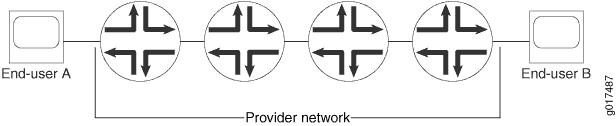
Wenn die Endbenutzer eine Masse an bösartigem Datenverkehr mit der Portnummer 179 (BGP) generieren, leitet der Router diesen Datenverkehr an die Eingangskontrollwarteschlange weiter. Wenn es in dieser Eingangskontrollwarteschlange aufgrund dieses böswilligen Datenverkehrs zu einer Überlastung kommt, können außerdem die Netzwerksteuerungspakete des Anbieters betroffen sein.
In einigen Anwendungen kann dies als neue Schwachstelle wahrgenommen werden. Um dieses Problem zu beheben, können Sie die Kontrollwarteschlangenfunktion deaktivieren. Wenn die Steuerwarteschlangenfunktion deaktiviert ist, müssen Sie Vorkehrungen treffen, um den Steuerungsdatenverkehr mit anderen Mitteln zu schützen, z. B. durch Zuordnen von Steuerpaketen (mithilfe der BA-Klassifizierung) zu einer Warteschlange, die als strict-high gekennzeichnet oder mit einem hohen CIR konfiguriert ist.
Sie können die Kontrollwarteschlange für alle Ports auf dem PIC deaktivieren. Um die Steuerungswarteschlange zu deaktivieren, verwenden Sie den Befehl.set chassis fpc n pic n no-pre-classifier Standardmäßig ist die Anweisung nicht konfiguriert, und die Steuerwarteschlange ist betriebsbereit.no-pre-classifier
Durch Löschen der Anweisung wird die Steuerungswarteschlangenfunktion auf allen Ports des 10-Gigabit-Ethernet-LAN/WAN-PIC wieder aktiviert.no-pre-classifier
Diese Funktionalität ist sowohl im OSE- als auch im Line-Rate-Modus anwendbar.
Die Steuerwarteschlangenfunktion ist standardmäßig sowohl im OSE- als auch im Leitungsgeschwindigkeitsmodus aktiviert, was von der Benutzerkonfiguration überschrieben werden kann.
Wenn die Steuerwarteschlange deaktiviert ist, zeigen verschiedene Befehle die Steuerwarteschlange in der Ausgabe an.
show queueAlle Leistungsindikatoren für die Steuerwarteschlange werden jedoch als Nullen gemeldet.Das Ändern dieser Konfiguration (Aktivieren oder Deaktivieren der Steuerungswarteschlangenfunktion) führt dazu, dass der PIC offline genommen und wieder online geschaltet wird.
Sobald die Kontrollwarteschlange deaktiviert ist, werden die Layer-2/Layer-3-Kontrollpakete basierend auf der BA-Klassifizierung in die Warteschlange eingereiht. Einige Steuerungsprotokollpakete werden jedoch nicht mithilfe der BA-Klassifizierung klassifiziert, da sie möglicherweise keinen VLAN-, MPLS- oder IP-Header haben. und meistern lassen:
Nicht getaggte ARP-Pakete
Untagged Layer-2-Kontrollpakete wie LACP oder Ethernet OAM
Nicht getaggte IS-IS-Pakete
Wenn die Kontrollwarteschlangenfunktion deaktiviert ist, werden nicht getaggte ARP-, IS-IS- und andere nicht getaggte Layer-2-Steuerungspakete an die eingeschränkte Warteschlange gesendet, die der Weiterleitungsklasse entspricht, die der Warteschlange 0 zugeordnet ist, wie in den folgenden beiden Beispielen gezeigt.
Weiterleiten von nicht getaggten Layer2-Steuerungspaketen an Warteschlange 3
Bei dieser Konfiguration ist die Weiterleitungsklasse (FC), die der Warteschlange 0 zugeordnet ist, "be" (basierend auf der Anweisungskonfiguration). "be" wird der Nummer 3 der eingeschränkten Warteschlange zugeordnet (basierend auf der Konfiguration der "eingeschränkten Warteschlange").forwarding-class Daher werden bei dieser speziellen Konfiguration nicht getaggte ARP-, IS-IS- und andere nicht getaggte Layer-2-Kontrollpakete in die Eingangswarteschlange 3 (nicht in die Eingangswarteschlange 0) verschoben.
[edit chassis]
forwarding-classes {
queue 0 be;
queue 1 af-low8;
queue 2 af-high;
queue 3 ef;
queue 4 ops_control;
queue 5 net_control;
queue 6 af-low10_12;
}
restricted-queues {
forwarding-class ef queue-num 0;
forwarding-class af-low8 queue-num 1;
forwarding-class af-low10_12 queue-num 1;
forwarding-class af-high queue-num 2;
forwarding-class be queue-num 3;
}
Weiterleiten von nicht getaggten Layer2-Steuerungspaketen an Warteschlange 3
Bei dieser Konfiguration ist die FC, die der Warteschlange 0 zugeordnet ist, "ef" (basierend auf der Anweisungskonfiguration). "ef" wird der Nummer 0 der eingeschränkten Warteschlange zugeordnet (basierend auf der Anweisungskonfiguration).forwarding-classrestricted-queue Daher würden bei dieser speziellen Konfiguration nicht getaggte ARP-, IS-IS- und andere nicht getaggte Layer-2-Kontrollpakete in die Eingangswarteschlange 0 verschoben.
Für getaggte ARP-, IS-IS- oder Layer2-Kontrollpakete sollten Benutzer einen expliziten dot1p/dot1ad-Klassifizierer konfigurieren, um sicherzustellen, dass diese Pakete an die richtige Warteschlange weitergeleitet werden. Ohne einen expliziten dot1p/dot1ad-Klassifizierer werden getaggte ARP-, IS-IS- oder Layer-2-Kontrollpakete an die eingeschränkte Warteschlange gesendet, die der Weiterleitungsklasse entspricht, die der Warteschlange 0 zugeordnet ist.
[edit chassis]
forwarding-classes {
queue 0 ef; <<< ef and be are interchanged
queue 1 af-low8;
queue 2 af-high;
queue 3 be; <<< ef and be are interchanged
queue 4 ops_control;
queue 5 net_control;
queue 6 af-low10_12;
}
restricted-queues {
forwarding-class ef queue-num 0;
forwarding-class af-low8 queue-num 1;
forwarding-class af-low10_12 queue-num 1;
forwarding-class af-high queue-num 2;
forwarding-class be queue-num 3;
}
Siehe auch
Gigabit-Ethernet-Benachrichtigung über einen Link Down-Alarm Übersicht
Die Benachrichtigung über die Generierung und Übertragung von Verbindungsausfallalarmen wird für alle 10-Gigabit-Ethernet-PIC-Schnittstellen auf M120- und M320-Routern unterstützt. Bei den Routern der MX- und T-Serie wird die Benachrichtigung über die Generierung und Übertragung von Verbindungsausfallalarmen für alle Gigabit-Ethernet-Schnittstellen (1-Gigabit, 10-Gigabit und 100-Gigabit) unterstützt.
Siehe auch
Benachrichtigung über den Ausfall des Links für Optikoptionen Übersicht
Die Benachrichtigung über Verbindungsunterbrechungen wird für IQ2 10-Gigabit-Ethernet-Schnittstellen und DPCs der MX-Serie unterstützt. Sie können die Link-Down-Benachrichtigung verwenden, um Verbindungsprobleme mit optischen Verbindungen zu identifizieren.
Weitere Informationen zum Konfigurieren der Link-Down-Benachrichtigung finden Sie unter Konfigurieren der Link-Down-Benachrichtigung für Optics-Optionen Alarm oder Warnung.
Siehe auch
Konfigurieren der Gigabit-Ethernet-Benachrichtigung über einen Verbindungsausfallalarm
Die Benachrichtigung über die Generierung und Übertragung von Verbindungsausfallalarmen wird für alle 10-Gigabit-Ethernet-PIC-Schnittstellen auf M120- und M320-Routern unterstützt. Bei den Routern der MX- und T-Serie wird die Benachrichtigung über die Generierung und Übertragung von Link-Down-Alarmen für alle Gigabit-Ethernet-Schnittstellen (1-Gigabit, 10-Gigabit und 100-Gigabit) unterstützt.
Um diese Option zu konfigurieren, schließen Sie die Anweisung auf Hierarchieebene ein:asynchronous-notification[edit interfaces ge- fpc/pic/port gigether-options]
[edit interfaces]
ge-fpc/pic/port {
gigether-options {
asynchronous-notification;
}
}
Siehe auch
Konfigurieren der Link-Down-Benachrichtigung für Optikoptionen Alarm oder Warnung
Tabellarischer Änderungsverlauf
Die Unterstützung der Funktion hängt von der Plattform und der Version ab, die Sie benutzen. Verwenden Sie Feature Explorer, um festzustellen, ob eine Funktion auf Ihrer Plattform unterstützt wird.
